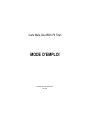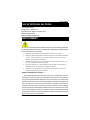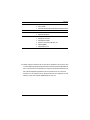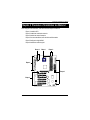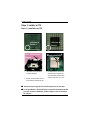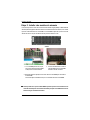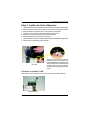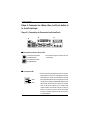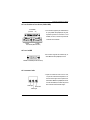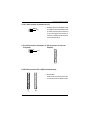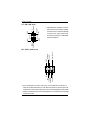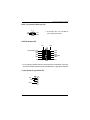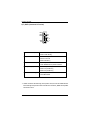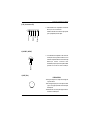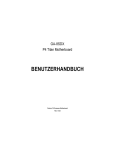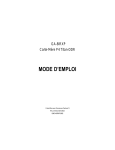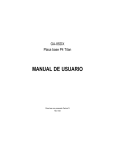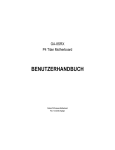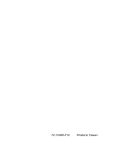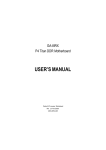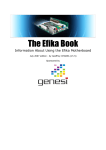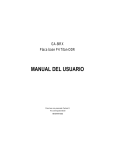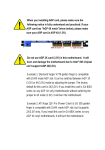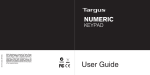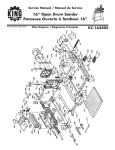Download MODE D`EMPLOI
Transcript
Carte Mère GA-8SDX P4 Titan MODE D’EMPLOI Carte-Mère à Processeur Pentium®4 Rév.1003 Carte Mère GA-8SDX Table des Matières Liste de fournitures à vérifier .................................................................. 3 AVERTISSEMENT! .................................................................................. 3 Chapitre 1 Introduction ............................................................................ 4 Résumé des Caractéristiques ..................................................................... 4 Disposition de la Carte-Mère GA-8SDX ...................................................... 6 Chapitre 2 Procédure d’Installation du Matériel ...................................... 7 Etape 1: Installer le CPU .............................................................................. 8 Etape 1-1: Installation du CPU ......................................................................................... 8 Etape 1-2: Installation du Dissipateur de Chaleur du CPU ............................................ 9 Etape 2: Installer des modules de mémoire ............................................. 10 Etape 3: Installer des cartes d’extension .................................................. 11 Etape 4: Connecter les câbles ruban, les fils du boîtier et le circuit électrique ..... 12 Etape 4-1: Présentation du Panneau Arrière I/O .......................................................... 12 Etape 4-2: Présentation des Connecteurs .................................................................... 14 2 AVERTISSEMENT! Liste de Vérification des Parties ; ; ; ; ; Carte-Mère GA-8SDX Câble IDE x 1 / Câble mou x 1 CD pour drievr et utilitaire de carte-mère (TUCD) Mode d’emploi GA-8SDX Guide d’Installation Rapide pour PC AVERTISSEMENT! Les carte-mères et les cartes d’extension contiennent des puces à circuits intégrés (IC) très délicats. Pour les protéger contre tout dommage dû à l’électricité statique, veuillez respecter certaines précautions quand vous travaillez avec votre ordinateur. 1. Débranchez votre ordinateur pendant l'intervention à l'intérieur de la machine.. 2. Utilisez une lanière de poignet de terre avant de manoeuvrer les composants de l’ordinateur. Si vous n’en avez pas, touchez des deux mains un objet bien mis au sol ou un objet métallique, du genre boîtier de l'alimentation. Maintenez les composants par les bords et essayez de ne pas touchez les puces IC, les fils, ou les connecteurs ou tout autre composant. Placez les composants sur un tapis antistatique ou dans le sachet qui accompagne les composants lorsque ces composants sont séparés du système. Assurez-vous que l'alimentation ATX soit bien éteint avant de brancher ou d’enlever le 3. 4. 5. Connecteur alimentation ATX sur la Carte mère. Installer la Carte Mère sur le Châssis…… Si la Carte-Mère possède des trous de montage, mais ceux-ci ne s’alignent pas avec les trous sur la base et qu’en outre il n’y ait pas de socles pour attacher les entretoises, ne vous inquiétez pas, car vous pouvez attacher attacher les entretoises sur les trous de montage. Il vous suffit de couper la portion de base des espaceurs ( ils peuvent être un peu difficiles à couper, faîtes alors attention à vos mains.). De cette façon, vous pouvez tout de même attacher la Carte-Mère à la base sans vous soucier des courts-circuits. Parfois, il se peut que vous ayiez besoin d’utiliser les ressorts en plastique pour isoler la vis depuis la surface PCB de la carte-Mère, car les fils du circuit peuvent se trouver près du trou. Faîtes bien attention à ne pas laisser la vis entrer en contact avec des fils électriques ou des circuits imprimés sur le PCB qui se trovuent à proximité du trou de fixation, car cela risque d’endommager la carte ou de provoquer un dysfonctionnement. 3 Carte Mère GA-8SDX Chapitre 1 Introduction Résumé des Caractéristiques Format CPU Chipset Mémoire Contrôle entrée/sortie Slots IDE Sur Carte y y y y y y y Taille 30,4cm x 22,4cm, format ATX, PCB 4 couches Socle 478 pour Processeur Intel® Micro FC-PGA2 Pentium® 4 Supporte le processeur Intel® Pentium® 4 (Northwood, 0.13um) Intel Pentium®4 400MHz FSB 2ème cache en fonction du CPU Contrôleur de Mémoire/HôteSiS 645 SiS 961 MuTIOL Media I/O y y y y y y y y y 3 emplacements DIMM 168-broches Supporte la SDRAM PC-100/PC-133 Supporte la SDRAM DIMM uniquement 3.3V Supporte la SDRAM jusqu’à 3GB(Max) IT8705 1 slot universel AGP (1X/2X/4X) 6 slots PCI conforme 33MHz & PCI 2.2 1 slot CNR (Communication Networking Riser) 2 ports IDE maître bus IDE (DMA33/ATA66/ATA100) pour jusqu’à 4 périphériques ATAPI Supporte les modes 3,4 PIO(UDMA 33/ATA66/ATA100) IDE & ATAPI CD-ROM 1 port de lecteur de disquette supportant 2 FDD avec 360K, 720K,1.2M, 1.44M , 1.88 et 2.88M bytes. 1 port parallèle supportant modes Normal/EPP/ECP 2 ports sériels (COMA&COMB) 6 ports USB (2xUSB à l'arrière , 2xUSB à l'avant, USB AGPx1, USB CNR x 1) 1 connecteur IrDA pour IR y Périphériques Sur Carte y y y y y A suivre...... 4 Introduction Son Sur Carte Connecteur PS/2 BIOS Autres caractéristiques y y y y y y y y y y y Jeu de puces SonCreative CT5880 Audio CODEC Port Entrée ligne/Sortie ligne/Entrée Microphone/Entrée CD/Jeux Interface souris et clavier PS/2 AWARD BIOS, 2M bit Flash ROM Supporte Double BIOS Allumage de clavier PS/2 sur mot de passe Allumage de souris PS/2 STR(Suspend-To-RAM) Réveil de souris/clavier USB depuis S3 Supporte @BIOS y Supporte l’EasyTuneIII 0 Veuillez configurer la fréquence hôte du CPU selon les spécifications du processeur. Nous vous déconseillons de programmer la fréquence de bus du système au-delà des spécifications du CPU, car ces fréquences de bus spécifiques ne sont pas des spécifications standards pour un CPU, chipset et la plupart des périphériques. Que votre système soit ou non en mesure de fonctionner sous ces fréquences de bus spécifiques dépendra des configurations de votre matériel, y compris CPU, chipsets, SDRAM, DDR, des cartes...etc. 5 Carte Mère GA-8SDX Disposition de la Carte-Mère GA-8SDX CPU_FAN KB_MS COMA FDD ATX R USB ATX_12V MIC_IN LINE_OUT LINE_IN GAME COMB GA-8SDX LPT SOCKET478 IDE1 IDE2 DIMM3 DIMM2 AGP F_AUDIO_I DIMM1 SiS 645 PCI1 CD_IN CODEC PCI2 SPDIF PCI3 SiS 961 BAT SYS_FAN P4 Titan PCI5 IT8705 PCI4 MAIN BIOS CT5880 PCI6 CNR 6 F_PANEL BACKUP BIOS F_USB1 IR Procédure d’Installation du Matériel Chapitre 2 Procédure d’Installation du Matériel Pour configurer votre ordinateur, vous devez suivre les étapes ci-dessous: Etape 1- Installer le CPU Etape 2- Installer les modules de mémoire Etape 3- Installer les cartes d’extension Etape 4- Connecter les câbles, les fils du boîtier et l'alimentation Etape 5-Configurer le logiciel BIOS Etape 6- Installer les outils du logiciel Etape 4 Etape 1 Etape 2 Etape 4 Etape 4 Etape 3 7 Carte Mère GA-8SDX Etape 1: Installer le CPU Etape 1-1: Installation du CPU Indicateur de Broche 1 Indicateur de Broche 1 CPU Vue du Haut CPU Vue du Bas Levier d’Actualisation du Socle Indicateur de broche 1 2. Localisez la Broche 1 dans le socle et cherchez un bord coupant (doré ) sur le coin supérieur du CPU. Insérez ensuite le CPU dans son socle. 1. Tirez le levier du socle de CPU sur un angle de 90 degrés. 3. Pressez vers le bas le levier du socle de CPU et finissez l’installation du CPU. 0 Assurez-vous que le type de CPU soit bien supporté par la carte-mère.. 0 Le fait que la Broche 1 du socle de CPU ne correspond le bord coupant du CPU provoque une erreur d’installation. Veuillez changer le sens de l’orientation de l’insertion. 8 Procédure d’Installation du Matériel Etape 1-2 : Installation du Dissipateur de Chaleur de CPU 2. Assurez-vous que le ventilateur du CPU soit bien branché au connecteur du ventilateur, puis t erminez l’installation. 1. Serrez la base de support du ventilateur dans le socle du CPU sur la carte-mère. 0 Veuillez utiliser un ventilateur de refroidissement approuvé Intel. 0 Nous vous conseillons d’appliquer une bande thermique pour ofrrir une meilleure conduite de la chaleur entre votre CPU et le ventilateur. (Le ventilateur de refroidissement du CPU peut coller au CPU en raison du durcissement de la colle thermique. Dans une telle condition, si vous essayez d’enlever le ventilateur, vous risquez aussi de sortir le processeur du socle de CPU en même temps que le ventilateur, et d'endommager le premier. Pour éviter que cela n’arrive, nous vous conseillons d’utiliser une bande thermique au lieu d’une colle thermique ou alors enlevez le ventilateur avec beaucoup de précautions.) 0 Assurez-vous que le câble électrique du ventilateur de CPU soit bien branché au connecteur du ventilateur de CPU, ainsi se termine l’installation. 0 Veuillez consulter le mode d’emploi du ventilateur de CPU pour de plus amples détails concernant la procédure d’installation. 9 Carte Mère GA-8SDX Etape 2: Installer des modules de mémoire La carte-mère possède 3 socles de module de mémoire double en ligne (DIMM). Le BIOS détectera automatiquement le type et la taille de la mémoire. Pour installer le module de mémoire, il vous sufit de le presser verticalement dans le socle DIMM. Le module DIMM ne peut aller que dans une suele direction en raison du locquet. La taille de mémoire peut varier entre les socles. SDRAM 1. Le socle DIMM possède un locquet, afin que le module de mémoires DIMM n’aille que dans une seule direction. 2. Insérez verticalement le module de mémoire DIMM dans le socle DIMM. Pressez-le ensuite vers le bas. 3. Refermez l’attache en plastique sur les deux côtés des soclesDIMM pour verrouiller le module DIMM. Inversez les étapes d’installation lorsque vous souhaitez enlever le module DIMM. 0 Veuillez prendre de ce que le module DIMM ne peut aller que dans une seule direction en raison des deux locquets. Une mauvaise orientation provoquee une installation incorrecte. Veuillez changer l’orientation d’insertion. 10 Procédure d’Installation du Matériel Etape 3: Installer des Cartes d’Expansion 1. 2. 3. 4. 5. 6. 7. 8. Lisez le manuel d’instruction de la carte d’extension avant d’installer la carte d’expansion dans l’ordinateur. Enlevez le couvercle du châssis de votre ordinateur, les vis nécessaires et l'équerre depuis l’ordinateur. Pressez fermement la carte d’expansion dans le socle d’expansion de la Carte-Mère. Assurez-vous que les contacts en métal sur la carte soit bien assis dans le socle. Remettez les vis en place pour sécuriser l'équerre de la carte d’expansion. Remettez en place le couvercle du châssis de votre ordinateur. Allumez l’ordinateur et, si nécessaire, configurer l’utilitaire BIOS de la carte d’expansion depuis le BIOS. Installez le driver concerné depuis le système d’opération.. Veuillez sortir avec précaution la petite barre blanche au bout du socle AGP lorsque vous essayer d’installer/enlever la carte AGP. Veuillez aligner la carte AGP sur le socle AGP et pressez fermement sur le socle. Assurez-vous que la carte AGP soit bien verrouillée par la petite barre blanche. Carte AGP Précautions en Installant le CNR Veuillez utiliser une Carte CNR standard comme celle-ci afin d’éviter tout problème mécanique. Carte CNR Standard 11 Carte Mère GA-8SDX Etape 4: Connecter les câbles ruban, les fils du boîtier et le circuit électrique Etape 4-1: Présentation du Panneau Arrière Entrée/Sortie Z X [ Y \ X Connecteur de Clavier et Souris PS/2 Connecteur de SourisPS/2 (Femelle 6 broches) ¾ Ce connecteur supporte un clavier et une souris standard PS/2. Connecteur Clavier PS/2 (Femelle 6 broches) Y Connecteur USB USB 0 USB 1 ¾Avant de connecter votre périphérique dans le connecteur USB, veuillez vous assurer que votre périphérique, du genre clavier USB, souris, scanner, zip, haut-parleurs.etc. possède bien une interface USB. Assurez-vous également que votre OS (Win 95 avec supplément USB , Win98, Windows 2000, Windows ME, Win NT avec SP 6) suppore le contrôleur USB. Si votre OS ne supporte pas le contrôleur USB, veuillez contacter votre vendeur d’OS pour un patch pos sible ou une mise à jour du driver. Pour de plus amples informations, veuillez contacter le vendeur de votre OS ou de votre périphérique. 12 Procédure d’Installation du Matériel Z Ports Parallèles et Ports Sériels (COMA/COMB) Port Parallèle (Femelle 25) broches) ¾ Ce connecteur supporte 2 ports COM standards et 1 port parallèle. Des périphériques du genre imprimante peuvent être connectés au Port Parallèle; la souris, le modem etc peuvent être connectés aux Ports Sériels. COMA COMB Ports Sériels (Mâle 9 broches) [ Ports Jeu/MIDI ¾ Ce connecteur supporte une manette de jeu, un clavier MIDI et d’autres périphériques audio. Manette de Jeu/MIDI (Femelle 15 broches) \ Connecteurs Audio Sortie Ligne ¾ Après avoir installé un driver audio sur carte, vous pouvez connecter les haut-parleurs sur la fiche de sortie de ligne et le microphone sur la fiche entrée du MICRO Les périphériques comme un lecteur de CD-ROM , un walkman etc peuvent être connectés à la fiche d’entrée de ligne. Entrée MIC Entrée Ligne 13 Carte Mère GA-8SDX Etape 4-2: Présentation des Connecteurs A C B D E M L K F G J A) B) C) D) E) F) G) ATX ATX_12V CPU_FAN FDD IDE1/IDE2 SYS_FAN F_PANEL H) I) J) K) L) M) 14 I H F_USB1 IR BAT SPDIF CD_IN F_AUDIO_I Procédure d’Installation du Matériel C) CPU_FAN (Connecteur du Ventilateur de CPU) SENSE +12V GND 1 ¾ Veuillez prendre note qu’une installation correcte du ventilateur de CPU est essentielle pour éviter que le CPU ne fonctionne dans un état anormal ou soit endommagé par toute surchauffe. Le connecteur du ventilateur de CPU supporte un courant maximal de 600mA . F) SYS_FAN (Connecteur du Ventilateur D) FDD (Connecteur du Lecteur de du Système) Disquette) NC GND 1 +12V 1 E) IDE1/IDE2 [Connecteur IDE1 / IDE2(Primaire/Secondaire)] ¾ Note importante: Veuillez connecter en premier le DD sur IDE1 et connecter le lecteur de CDROM sur IDE2. 1 IDE1 IDE2 1 15 Carte Mère GA-8SDX ¾ Faîtes attention avec la polarité du connecteur USB du panneau avant. Vérifiez la répartition des broches tout en connectant le câble USB du panneau avant. Veuillez contacter votre vendeur le plus proche pour un câble USB de panneau avant optionnel. GND USB D3Power NC 1 USB D2USB D2+ Power GND NC USB D3+ H) F_USB1 (USB Avant) Rear Audio (L) GND POWER Rear Audio (R) M) F_AUDIO_I (Audio Avant) 10 1 9 MIC REF Front Audio (R) Reserved Front Audio (L) 2 ¾ Si vous voulez utiliser le connecteur "Audio Avant", vous devez déplacer le Cavalier 5-6,9-10. Afin de pouvoir utiliser la tête audio avant, votre châssis doit posséder un connecteur audio avant. Veuillez aussi vous assurer que la disposition des broches sur le câble soit identique à celle de la tête MB. Pour savoir si le châssis que vous avez acheté supporte ou non un connecteur audio avant,veuillez contacter votre vendeur. 16 Procédure d’Installation du Matériel B) ATX_12V (Connecteur Electrique +12V) 3 4 ¾ Ce connecteur ( ATX + 12V ) n’est utilisé que pour le voltage central du CPU. +12V GND +12V GND 1 2 A) ATX (Alimentation ATX) VCC +12V 5V SB (Stand by +5V) Power Good GND VCC GND VCC GND 3.3V 3.3V 20 -5V GND 1 VCC GND GND PS-ON(Soft On/Off) GND -12V 3.3V ¾ Le cordon électrique alternatif ne doit être connecté uniquement à votre alimentation qu’après avoir bien connecté le câble d’alimentation ATX et les autres périphériques s’y rapportant à la Carte-Mère. L) CD_IN (Entrée de Ligne d’Audio CD) CD-L 1 GND CD-R 17 Carte Mère GA-8SDX G) F_PANEL (Connecteur 2x7 broches) 14 13 RSTRST+ SPK+ 1 PW+ PWPD+ PD_GPD_YSPK1 HD+ HD2 1 HD (LED Active de DD) Broche 1: LED anode(+) Broche 2: LED cathode(-) SPK (Connecteur Haut-Parleurs) Broche 1: VCC(+) Broche 2- Pin 3: NC Broche 4: Données(-) RST (Bouton Réinitialisation) Ouvert: Opération Normale Fermé: Réinitialisation du système du matériel PD+/PD_G-/PD_Y(voyantAllumage) Broche 1: voyant anode(+) Broche 2: voyant cathode(-) Broche 3: voyant cathode(-) PW (Connecteur Allumage) Ouvert: Opération Normale Fermé: Marche/Arrêt ¾ Veuillez connecter le LED d’Allumage, les haut-parleurs du PC, le bouton de réinitialisation et le bouton d’allumage sur le panneau avant de votre châssis au connecteur F_PANEL selon la rpartition des broches ci-dessus. 18 Procédure d’Installation du Matériel I) IR (Connecteur IR) ¾ Faîtes attention avec la polarité du connecteur IR lorsque vous connectez l’IR Veuillez contacter votre vendeur le plus proche pour un périphérique IP en option. IR data output GND IR data input NC VCC(+5V) 1 K) SPDIF (SPDIF) GND SPDIF OUT VCC 1 ¾ La sortie SPDIF est capable d’offrir de l’audio numérique aux haut-parleurs externes ou des données comprimées AC3 à un décodeur Dolby Numérique externe. N’utilisez cette caractéristique que lorsque votre système stéréo possède une fonction de sortie numérique. J) BAT (Pile) PRECAUTION Danger d’explosion si la pile est changée de façon incorrecte. Ne changez la pile qu’avec une pile du même type ou d’un type équivalent recommandé par le fabriquant. Débarassez-vous de la pile usagée selon les instructions du fabriquant. + 19